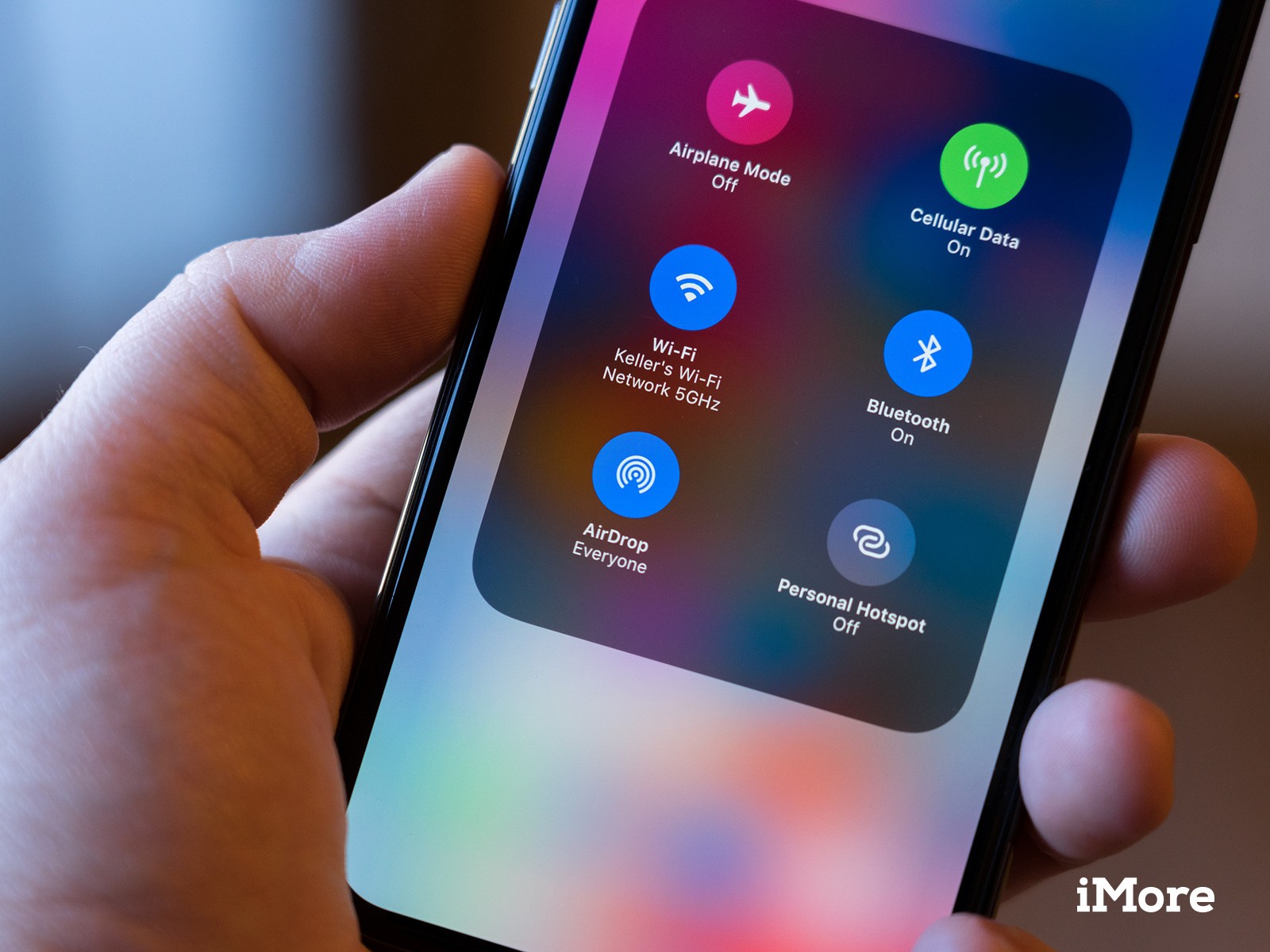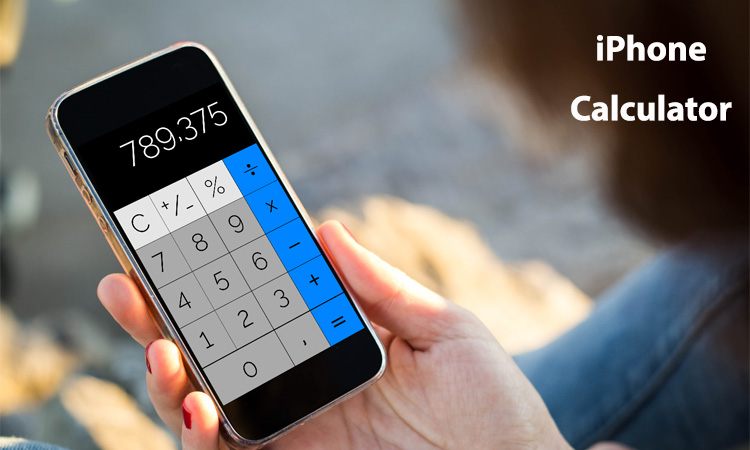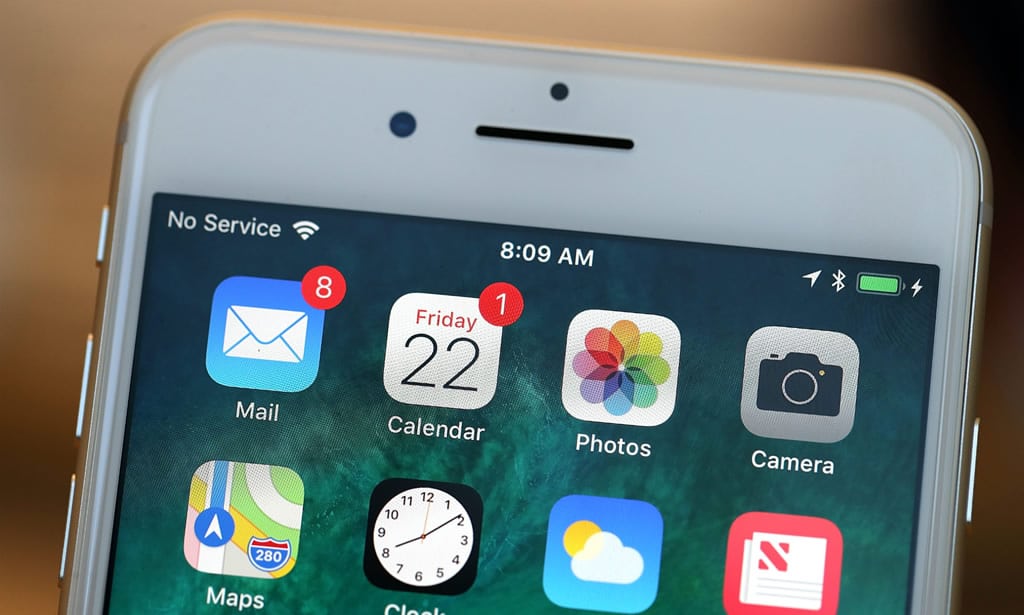آیا میخواهید فایلهای عکس، فیلم و یا فایل دیگری را به سرعت از آیفون خود به آیفون و یا آیپد دیگری انتقال و به اشتراک بگذارید؟ با استفاده از ایردراپ اشتراک گذاری فایلها بین دستگاهای اپل کار بسیار ساده و سریع و آسانی است. اگر پیش از این از ایردراپ استفاده نکردهاید در مطلب زیر در انارمگ به شما میگوییم که چگونه با استفاده از آن فایلها را با سرعت و کیفیت بیشتر بین دو آی دیوایس انتقال دهید…
ایردراپ – Airdrop نام قابلیتی در محصولات اپل است، که بوسیلهی آن میتوان به انتقال فایل میان آیفون، آیپد و مک بپردازیم. این سیستم از بلوتوث نسخهی که منابع کمتری مصرف میکند و همچنین از وای فای بهره میبرد، از این طریق اتصال بین دو دستگاه برقرار شده و انتقال فایل انجام میشود. توسط این قابلیت میتوان، عکس، فیلم، مخاطبین، رمزهای عبور، صداهای ضبط شده، لوکیشنهای روی نقشه و بسیاری از این موارد را بین دو آی دیوایس به اشتراک گذاشت.
نحوهی استفاده از ایردراپ در آیفون و آیپد
قبل از اینکه مراحل زیر را دنبال کنید باید مطمئن شوید که WiFi و Bluetooth دستگاه ios یا ipados فعال باشد. علاوه بر این در آیفون یا آیپد گیرنده AirDrop receiving روشن شود. در غیر این صورت دستگاه گیرنده قابل شناسایی نخواهد بود.
حال برای شروع انتقال مراحل زیر را دنبال کنید:
۱- به کنترل سنتر در آیفون یا آیپد خود بروید. اگر از iPhone X یا iPad و یا مدل جدیدتر استفاده میکنید با کشیدن انگشت از بالای سمت راست صفحه به کنترل سنتر دسترسی پیدا کنید. اگرهم از آیفون قدیمیتر استفاده میکنید با کشیدن انگشت از پایین صفحه به بالا کنترل سنتر را باز کنید. اکنون مطابق شکل زیر روی کارت آیکونهای مربوط به شبکه که در بالا قرار دارد ضربه بزنید.
۲- اکنون متوجه تنظیمات ایردراپ شده و اگر خواستید آنرا خاموش یا روشن کنید کافیست روی آن ضربه بزنید.
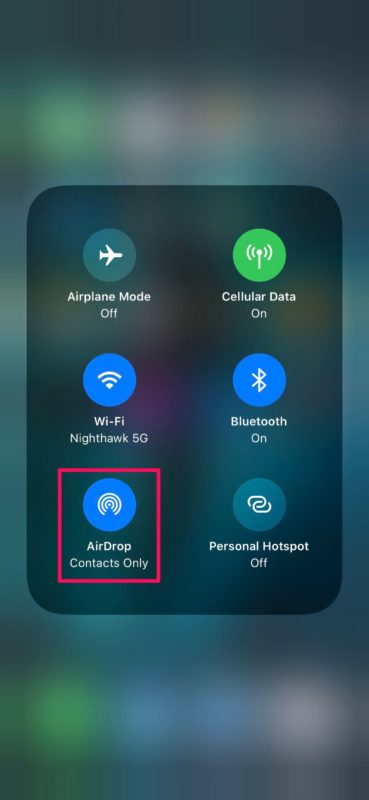
اگر فرستنده در لیست مخاطبین دفترچه تلفن شما قرار دارد Contacts Only را انتخاب کنید. با انتخاب Everyone هر کسی قابلیت ارسال یا دریافت فایل را خواهد داشت.
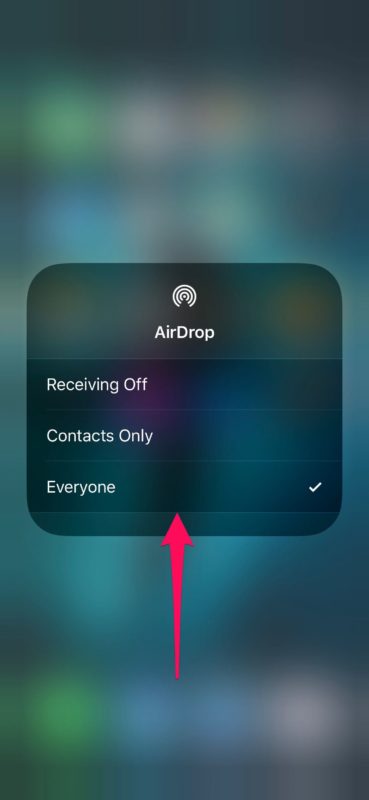
۳- حال تصویر، فیلم و هر فایل دیگری که قصد انتقال آن از طریق ایردراپ را دارید باز کنید. در این مثال ما میخواهیم یک وبسایت را به اشتراک بگذاریم. آیکون share را پیدا کرده و روی آن ضربه بزنید.
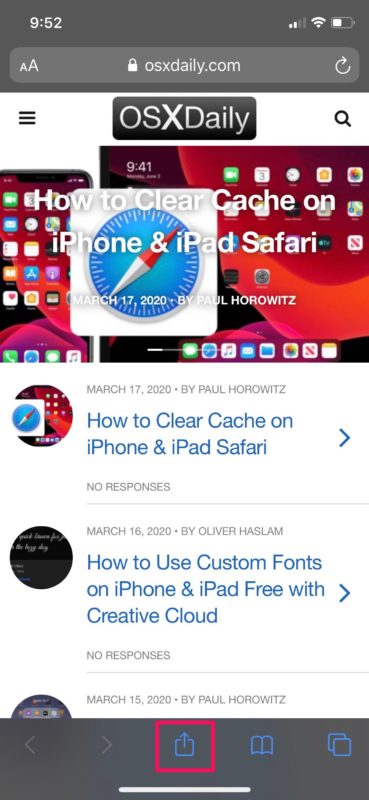
۴- گزینه ایردراپ که اولین آیکون درردیف برنامه ها است را انتخاب کنید تا برای اشتراک گذاری بتوانید از آن استفاده کنید.
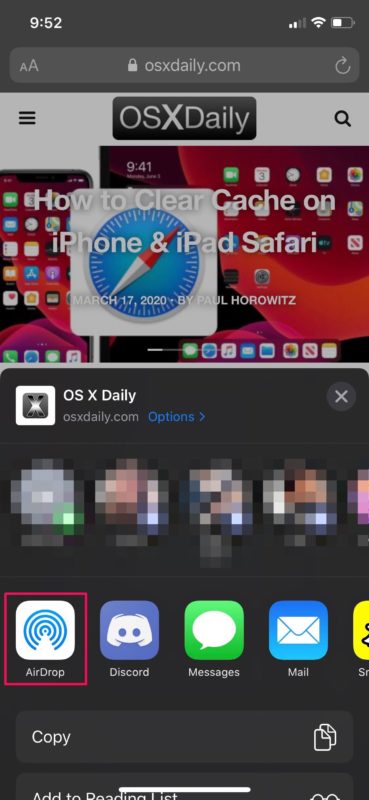
۵- اکنون دستگاه گیرنده یک پاپ آپ دریافت میکند. برای شروع انتقال داده ها از طریق ایردراپ accept را انتخاب کنید.
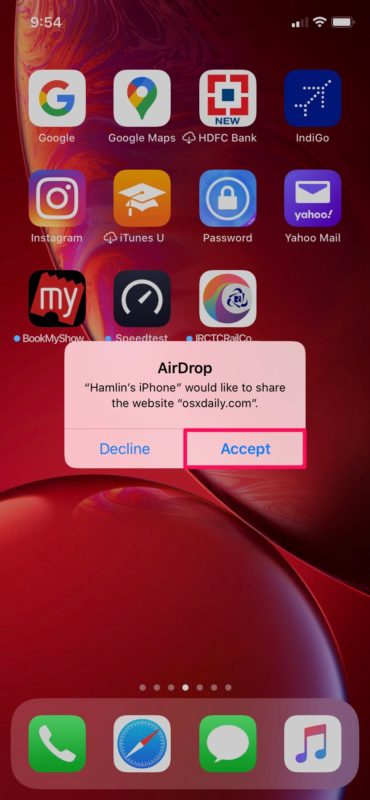
وقتی که انتقال کامل شد سیستم عامل بصورت خودکار فایل دریافت شده را باز میکند تا برای شما قابل مشاهده باشد. در این مثال آیفون بصورت خودکار وبسایت به اشتراک گذاشته شده را در سافاری باز میکند. همانطور که مشاهده کردید به لطف استفاده از WiFi و بلوتوث عملیات انتقال با سرعت عالی انجام شد همچنین اینکه در انتقال اطلاعات از طریق ایردراپ هیچ محدودیتی از نظر اندازه و حجم وجود ندارد یکی از بهترین ویژگیهای آن است. بنابراین برای انتقال فایلهای با حجم بالا هیچ مشکلی نخواهید داشت فقط اینکه ممکن است زمان بیشتری انتقال طول بکشد.
اگر از دستگاه Mac استفاده میکنید خوشحال باشید چرا که قادر هستید در عرض چند ثانیه میتوانید فایلهای حجیم را از Mac به دستگاه iOS دیگر و بالعکس منتقل کنید. همچنین ویژگیهای جالبی در اختیار شما میگذارد. بعنوان مثال میتوانید ۴k فیلمی را که با آیفون خود ضبط کردهاید به Mac منتقل و بلافاصله با استفاده از Final Cut Pro آنرا ویرایش کنید.